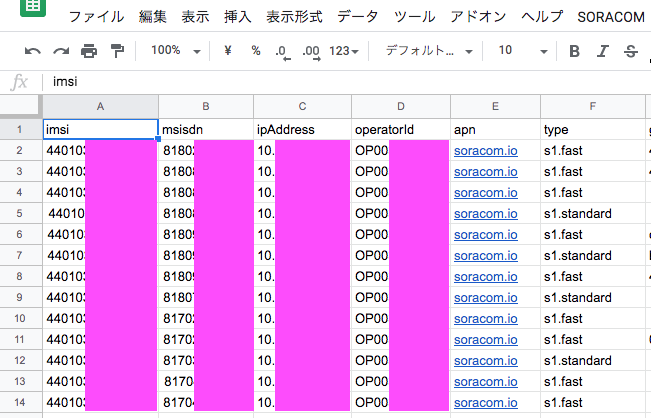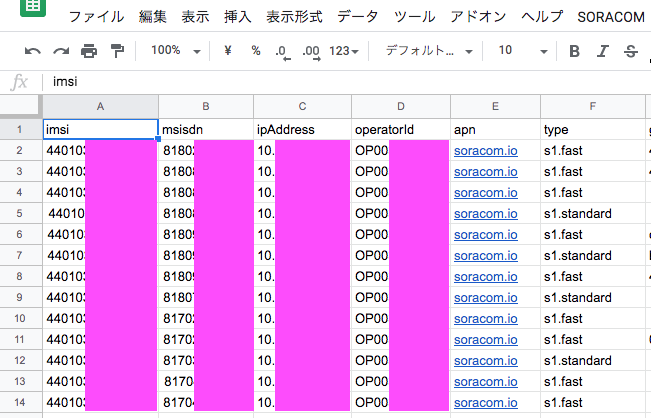ユーザーコンソールの SIM 管理画面を利用すると、SORACOM に登録した IoT SIM の情報を確認したり、IoT SIM を検索したりできます。また、IoT SIM のステータスの変更や速度クラス (通信速度の上限) の変更などが行えます。
SAM ユーザーで SIM 管理画面が表示されないときは
SIM 管理画面に 要求された操作を行う権限がありません。( COM0017 ) と表示された場合は、SAM ユーザーに SIM 管理画面を表示するための権限が設定されていません。詳しくは、SORACOM ユーザーコンソールの主な機能と権限設定について を参照してください。
ソラカメ専用セルラーパックのデータ通信 SIM は SIM 管理画面には表示されません
ソラカメ専用セルラーパックに付属するデータ通信 SIM は、SORACOM Air for セルラーの IoT SIM ではありません。そのため、ソラカメ専用セルラーパックのデータ通信 SIM は、SIM 管理画面には表示されません。
IoT SIM の情報を確認する
SORACOM に登録した IoT SIM の情報は、SIM 管理画面の一覧表示または詳細表示で確認できます。
一覧表示
ユーザーコンソール にログインし、情報を確認する IoT SIM にあわせてカバレッジタイプを変更します。
たとえば、plan01s の IoT SIM の情報を確認する場合は、グローバルカバレッジの表示に変更します。詳しくは、SORACOM ユーザーコンソールで表示するカバレッジタイプを変更する を参照してください。
→ → の順にクリックします。
SIM 管理画面が表示されます。
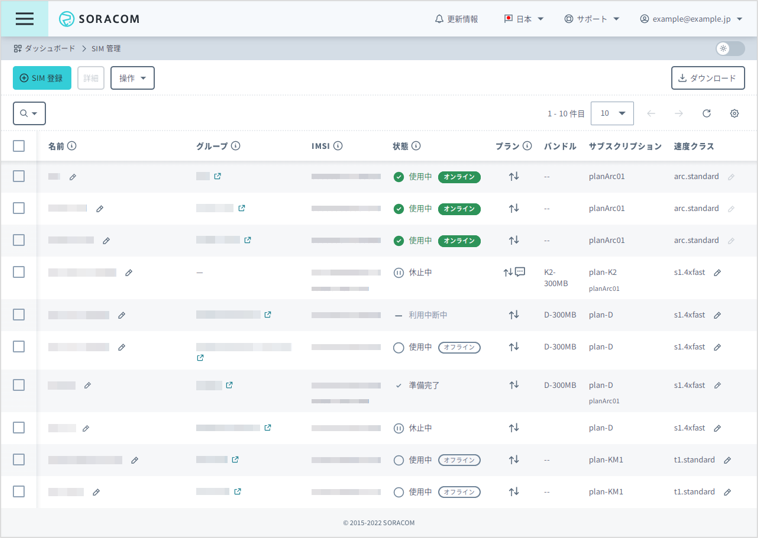
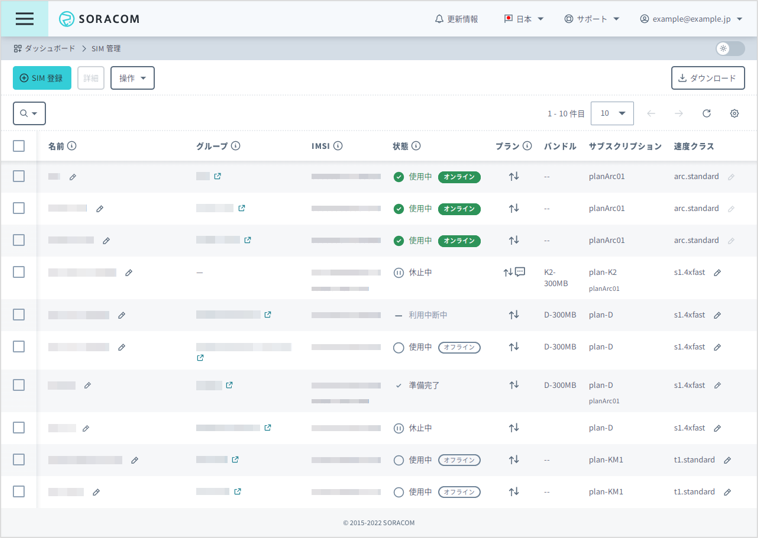
SIM 管理画面 (一覧表示) で確認できる項目は以下のとおりです。
項目 表示 (*1) 説明 チェックボックス ✓ IoT SIM を操作するときに、チェックを入れて や をクリックします。 SIM ID (*2) SIM ID。 名前 ✓ IoT SIM の名前。任意の名前を設定できます。詳しくは、IoT SIM の名前を設定する を参照してください。 グループ ✓ IoT SIM が所属しているグループ。詳しくは、グループ設定 を参照してください。 ICCID (*2) Integrated Circuit Card ID。IoT SIM やバーチャル SIM/Subscriber を識別するための識別子です。 IMSI ✓ IMSI (International Mobile Subscriber Identity)。 MSISDN - MSISDN (Mobile Station International Subscriber Directory Number)。 製造番号 (*3) - 日本カバレッジ IoT SIM の裏面に記載された製造番号。 IP アドレス - SORACOM より割り当てられたプライベート IP アドレス。
- セッションが「オンライン」のときに、プライマリサブスクリプション、セカンダリサブスクリプション を問わず、最新のセッションのサブスクリプションに割り当てられた IP アドレスが表示されます。
- IP アドレスを利用してデバイスにアクセスする方法について詳しくは、FAQ: IoT SIM で通信しているデバイスに対して外部からアクセスできますか? を参照してください。
状態 ✓ IoT SIM のステータス (「準備完了」、「使用中」、「休止中」など)、およびセッションの状態 (オンライン、オフライン)。
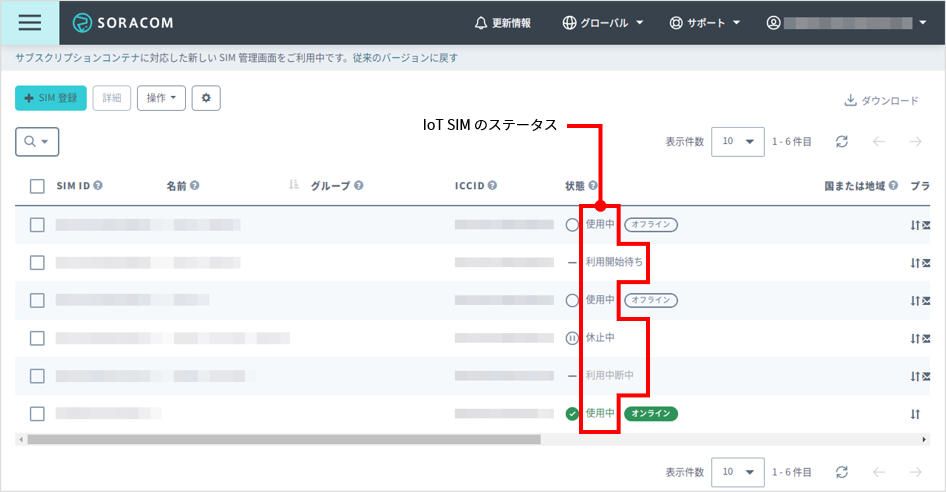
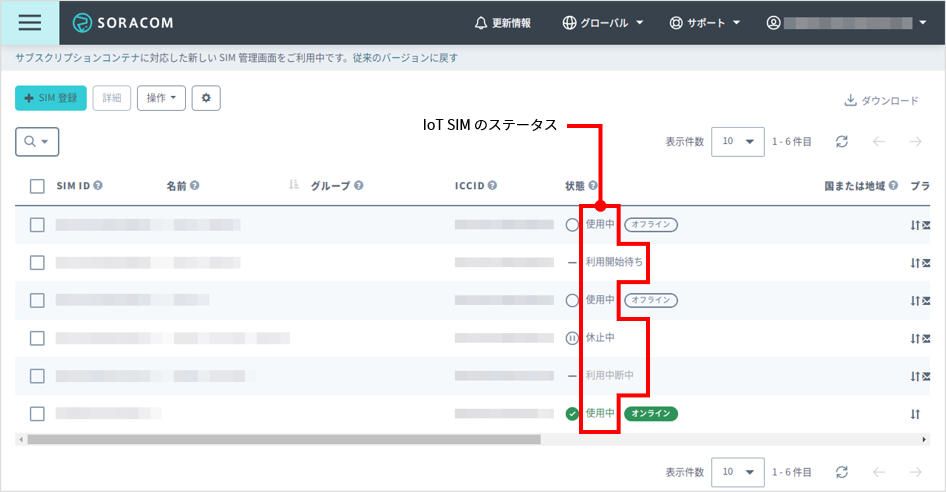
- セッションについて詳しくは、IoT SIM の通信状況 (セッション) を確認する を参照してください。
最終オンライン日時 - セッションが「オフライン」の場合に、最後にオンラインだった日時。セッションが「オンライン」の場合は、日時は表示されません。 国または地域 (*4) ✓ IoT SIM が所在する国または地域。 プラン ✓  : データ通信のみ。
: データ通信のみ。
 : データ通信+SMS。
: データ通信+SMS。バンドル ✓ データ通信料金に関する契約。一部のサブスクリプションには、バンドルを選択できます。たとえば、plan-D では D-300MB、plan-DU では DU-10GB、DU-50GB、または DU-100GB を選択できます。 サブスクリプション ✓ サブスクリプション。 モジュールタイプ - IoT SIM のサイズ。eSIM プロファイルの場合は「profilePackage」と表示されます。 速度クラス ✓ 速度クラス。詳しくは、IoT SIM の速度クラスを変更する を参照してください。 有効期限 ✓ 有効期限。詳しくは、IoT SIM の有効期限とアクションを設定する を参照してください。 IMEI ロック ✓ IMEI ロックの有効/無効。有効の場合は 紐づけた IMEI も表示されます。詳しくは、IoT SIM に IMEI ロックを設定する を参照してください。 TP ✓ 解約プロテクションの有効/無効。解約プロテクションを解除するには、解約プロテクションを解除 / 設定する を参照してください。 最終オンデマンドリモートアクセス作成日時 - Napter のオンデマンドリモートアクセスを最後に作成した日時。 (任意のタグ) - IoT SIM に設定した付加情報 (タグ)。タグについて詳しくは、IoT SIM に付加情報 (タグ) を設定する を参照してください。 - (*1) デフォルトの表示有無です。「✓」の項目はデフォルトで表示されています。「-」の項目はデフォルトで非表示です。表示する項目を変更する操作については、一覧表示の表示項目を設定する を参照してください。
- (*2) 日本カバレッジでは、デフォルトで非表示です。グローバルカバレッジでは、デフォルトで表示されています。
- (*3) 日本カバレッジでのみ表示される項目です。
- (*4) グローバルカバレッジでのみ表示される項目です。
操作する IoT SIM が見つからないときは
カバレッジタイプが異なる IoT SIM は表示されません。たとえば、plan01s の IoT SIM を操作する場合は、グローバルカバレッジの表示に変更します。plan-D の IoT SIM を操作する場合は、日本カバレッジの表示に変更します。詳しくは、SORACOM ユーザーコンソールで表示するカバレッジタイプを変更する を参照してください。
デフォルトでは最大 10 件の IoT SIM が表示されています。操作する IoT SIM がその中に見つからない場合は、以下のいずれかの方法で IoT SIM を探してください。
- SIM 管理画面の右上のドロップダウンをクリックして、「10」/「50」/「100」を選択して、一覧に表示する IoT SIM の数を増やす。
- (前へ) / (次へ) をクリックして、前のページ / 次のページを表示する。
- IoT SIM を検索する。
SIM 管理画面に表示されるデータは並べ替えられます (ソート)
- など、SIM 管理画面のヘッダーをクリックすると、データを昇順や降順で並べ替えられます。
- データ数が 100 件を超える場合は、並べ替える機能が無効化されます。この機能が無効化された場合は、表示件数を減らしても有効化されません。
IoT SIM の裏面に記載されている番号は ICCID または製造番号です
IoT SIM の裏面に記載されている番号は、SIM 管理画面では または に表示されます。IoT SIM を検索する の を利用して IoT SIM の裏面に記載されている番号を検索すると、SIM 管理画面で IoT SIM を特定できます。
SORACOM CLI / SORACOM API の場合
SORACOM CLI または SORACOM API を利用しても、IoT SIM の一覧を取得できます。
- SORACOM CLI を利用する場合は、
soracom sims listを使用します。 - SORACOM API を利用する場合は、
Sim:listSims APIを使用します。
一覧表示の表示項目を設定する
一覧表示の表示項目を変更したり、表示順序を変更したりできます。
SIM 管理画面で をクリックします。
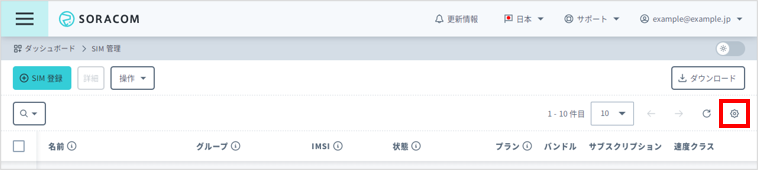
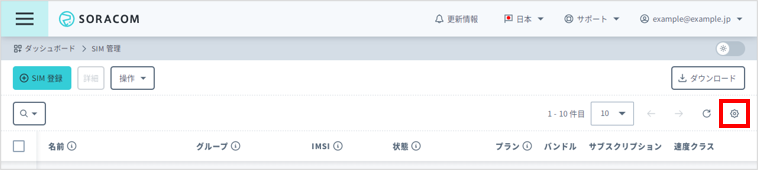
一覧表示の表示項目を設定します。
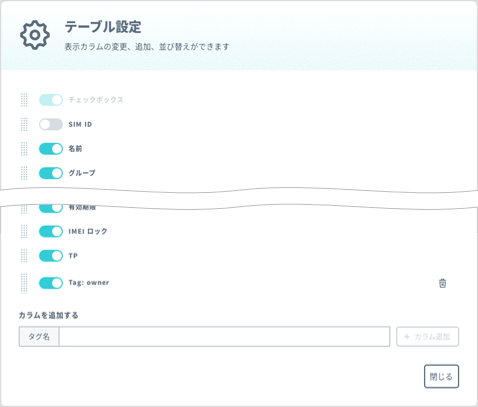
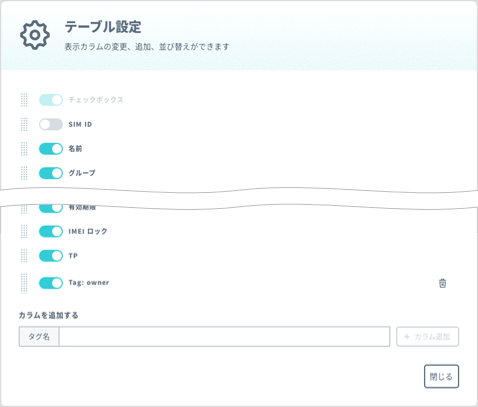
- 表示する項目を変更するには、スイッチをオン / オフします。
- 項目の表示順序を入れ替えるには、 を上下にドラッグします。
- タグ に設定した値を表示するには、 にタグの名前 (キー) を入力して、 をクリックします。なお、この操作で追加した項目は、 をクリックすると、削除できます。
をクリックします。
詳細表示
SIM 管理画面でチェックを入れた IoT SIM の詳細情報を確認します。
SIM 管理画面で表示される情報でも SIM 詳細画面に表示されない場合があります
SIM 詳細画面では、以下の情報は表示されません。
SIM 管理画面で詳細情報を確認する IoT SIM にチェックを入れ、 をクリックします。
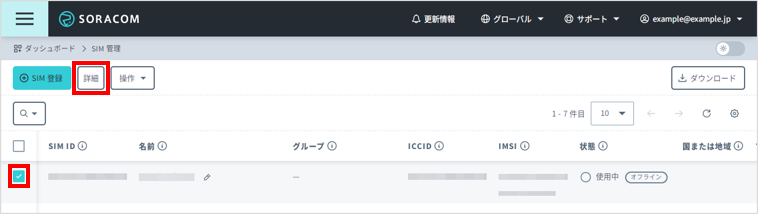
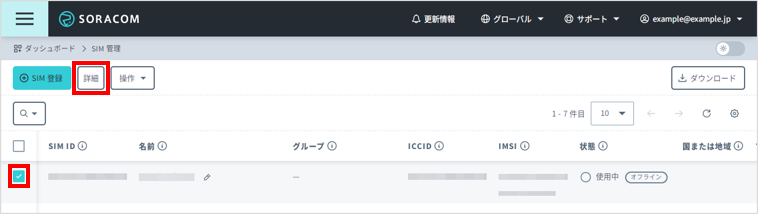
詳細情報を確認する IoT SIM の または をクリックしても、SIM 詳細画面を表示できます。 や を SIM 管理画面に表示する操作については、一覧表示の表示項目を設定する を参照してください。
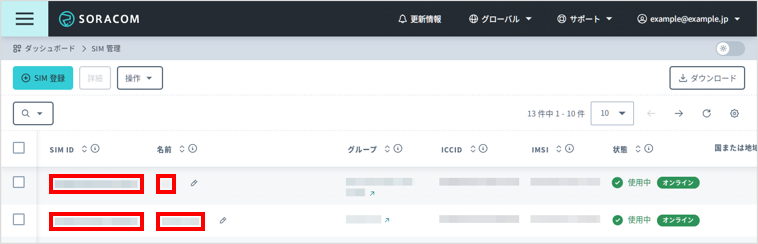
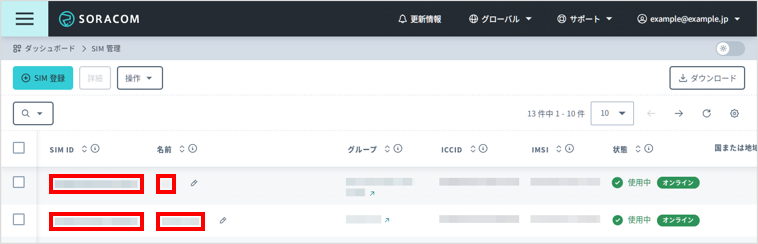
選択した IoT SIM の SIM 詳細画面が表示されます。
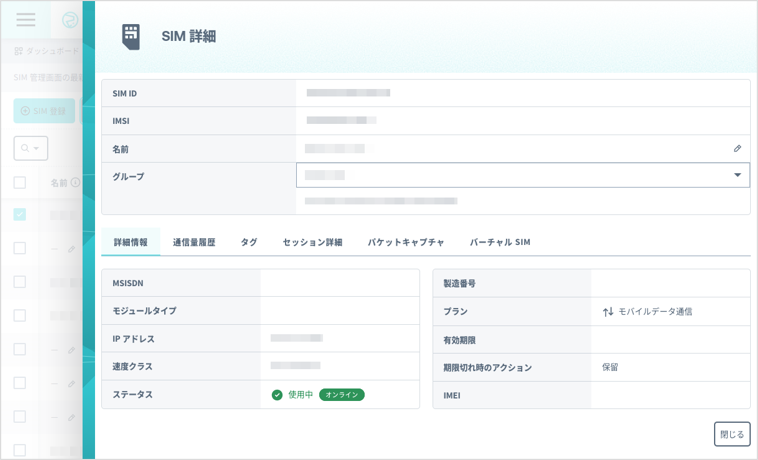
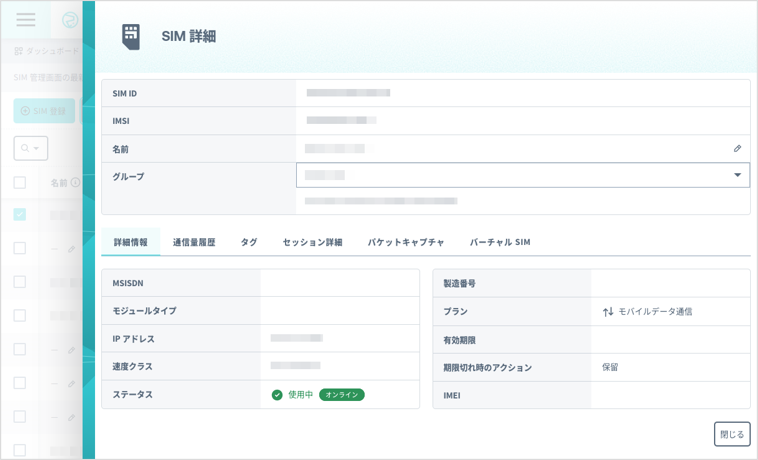
SIM 詳細画面では、SIM 管理画面に加えて以下の情報が表示されます。
項目 説明 → 契約更新料 (Contract Renewal Fee) の起算日。
- が表示されている場合は、契約更新料の起算日から一定期間が経過すると契約更新料が発生します。
- が表示されていない場合は、契約更新料は発生しません。
サブスクリプションおよび IoT SIM のステータスによっては契約更新料 (Contract Renewal Fee) が発生します
利用料金や契約更新料については、以下のページを参照してください。
- グローバルカバレッジ: Service Fees (fee_schedule.pdf)
- 日本カバレッジ: SORACOM Air Japanサービス契約約款 (air_terms_ja-jp.pdf)
変更前のステータスと変更後のステータスの組み合わせによっては [更新日の起算日] は更新されません
ステータスを変更しても基本料金が変わらないとき (例: 「利用開始待ち (standby)」から「利用中断中 (suspended)」に変更したとき) は、契約更新料の起算日は更新されません。
→ IoT SIM の有効期限が切れたときのアクション。詳しくは、IoT SIM の有効期限とアクションを設定する を参照してください。 → IMEI (International Mobile Equipment Identity)。 IoT SIM ごとにデータ通信量を確認する を参照してください。 IoT SIM に付加情報 (タグ) を設定する を参照してください。 セッション履歴を確認する を参照してください。 IoT SIM のパケットをキャプチャする (Peek for SIM) を参照してください。 SIM ローカル情報レポートを確認する を参照してください。 バーチャル SIM/Subscriber のセッションを再確立する や バーチャル SIM/Subscriber を解約する などを参照してください。 IoT SIM の変更履歴を確認する を参照してください。
SIM 詳細画面の URL は IoT SIM ごとに異なります
SIM 詳細画面の URL は、IoT SIM ごと、およびタブごとに異なります。ブックマークに登録したり、ほかのユーザーにシェアしたりできます。
SIM ID が「8900001234567890123」の SIM 詳細画面の URL の例:
- タブ:
https://console.soracom.io/sims/8900001234567890123?coverage_type=jp&tab=description - タブ:
https://console.soracom.io/sims/8900001234567890123?coverage_type=jp&tab=tags
- タブ:
SAM ユーザーの権限を以下のように設定すると、任意の IoT SIM の SIM 詳細画面だけを確認できる SAM ユーザーを作成できます。SAM ユーザーについて詳しくは、アクセス管理 (SORACOM Access Management: SAM) を参照してください。
{ "statements": [ { "api": [ "Sim:getSim" ], "effect": "allow", "condition": "pathVariable('sim_id') == '8900001234567890123'" } ] }
SORACOM CLI / SORACOM API の場合
SORACOM CLI または SORACOM API を利用しても、IoT SIM の詳細情報を取得できます。
- SORACOM CLI を利用する場合は、
soracom sims getを使用します。 - SORACOM API を利用する場合は、
Sim:getSim APIを使用します。
IoT SIM を検索する
SIM 管理画面で IoT SIM を検索 (フィルタリング) できます。
検索条件について
- 文字列で指定する場合は、以下の点に注意してください。
- 部分一致検索です。指定した文字列が含まれる場合に一致します。
- 1 文字では検索できません。最低 2 文字入力してください。
- アルファベットの大文字小文字は区別されません。
- タグを検索対象にした場合は、すべてのタグに登録された値を検索します。指定した文字列がいずれかのタグの値に含まれている IoT SIM が返されます。
SIM 管理画面で虫眼鏡マークが表示されているボタンをクリックし、検索条件を指定します。
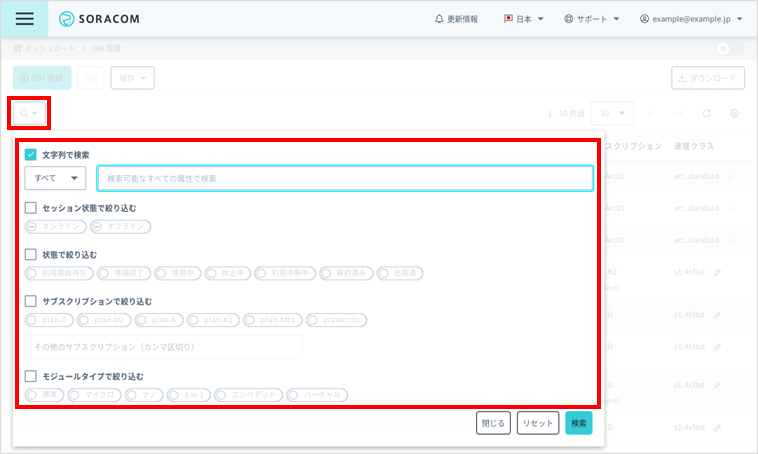
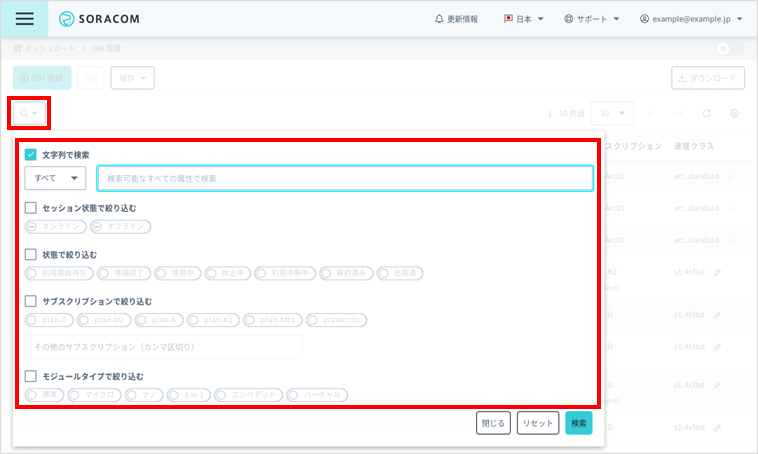
属性を選択し、文字列を入力します。入力した文字列が各属性に含まれた IoT SIM が一覧表示されます。
- 部分一致で検索できます。
- 大文字と小文字は区別されません。
各属性の検索対象は以下のとおりです。検索対象の詳細については、IoT SIM の情報を確認する を参照してください。
属性 検索対象 すべて 名前、グループ、SIM ID、IMSI、MSISDN、ICCID、製造番号、タグのすべて。「すべて」を選択した場合は、複数の文字列をカンマ (,) 区切りで入力すると、複数の文字列のいずれかを含む IoT SIM が一覧表示されます (OR 検索)。名前 IoT SIM の名前。 グループ IoT SIM が所属する グループ の名前。 SIM ID SIM ID。 IMSI IMSI (International Mobile Subscriber Identity)。 MSISDN MSISDN (Mobile Station International Subscriber Directory Number)。 ICCID Integrated Circuit Card ID。SIM カードや仮想的な IoT SIM (バーチャル SIM/Subscriber) を識別するための識別子。 製造番号 IoT SIM の裏面に記載された製造番号。日本カバレッジ IoT SIM にのみ設定されています。 タグ IoT SIM のタグの値の文字列。詳しくは、IoT SIM に付加情報 (タグ) を設定する を参照してください。 IoT SIM の セッション の状態 (オンライン、オフライン) で絞り込みます。
IoT SIM のステータスと、追加サブスクリプションのステータスで、絞り込みます。
検索条件で選択した「状態」と、IoT SIM のステータス、追加サブスクリプションのステータスの関係は以下のとおりです。
検索条件の表示 IoT SIM のステータス 追加サブスクリプションのステータス 利用開始待ち 利用開始待ち (standby) - 準備完了 準備完了 (ready) ready 使用中 使用中 (active) 非表示 (active) 休止中 休止中 (inactive) - 利用中断中 利用中断中 (suspended) - 解約済み 解約済み (terminated) - 出荷済み - shipped たとえば、「準備完了」を選択した場合は、以下の 2 種類の IoT SIM が表示されます。
- IoT SIM のステータスが「準備完了 (ready)」の IoT SIM
- 追加サブスクリプションのステータスが「ready」の IoT SIM
サブスクリプションで絞り込みます。サブスクリプションのボタンが表示されない場合は、サブスクリプションの名前をテキストボックスに入力してください。完全一致で検索されます。大文字と小文字は区別されません。
- 複数のサブスクリプションを対象にした場合は、いずれかのサブスクリプションの IoT SIM が表示されます (OR 検索)。
- サブスクリプションについて詳しくは、サブスクリプションの種類 を参照してください。
planArc01は、IoT SIM にバーチャル SIM/Subscriber をセカンダリサブスクライバーとして追加したことを示すサブスクリプションです。詳しくは、バーチャル SIM/Subscriber を作成する を参照してください。plan-NA1-packageは、United States および Canada でのみ契約できるサブスクリプションです。
IoT SIM の形状や、バーチャル SIM/Subscriber の有無で絞り込みます。
「バーチャル」を選択した場合は、セカンダリサブスクリプション にバーチャル SIM/Subscriber を追加した IoT SIM も一覧表示されます。
をクリックします。
設定した条件を満たす IoT SIM が一覧表示されます。
SORACOM CLI / SORACOM API の場合
SORACOM CLI または SORACOM API を利用しても、IoT SIM を検索できます。
- SORACOM CLI を利用する場合は、
soracom query simsを使用します。 - SORACOM API を利用する場合は、
Query:searchSims APIを使用します。
IoT SIM の情報を CSV ファイルでダウンロードする
選択したカバレッジタイプのすべての IoT SIM の情報を CSV ファイル (IoT SIM 情報 CSV) でダウンロードできます。
SIM 管理画面で をクリックします。
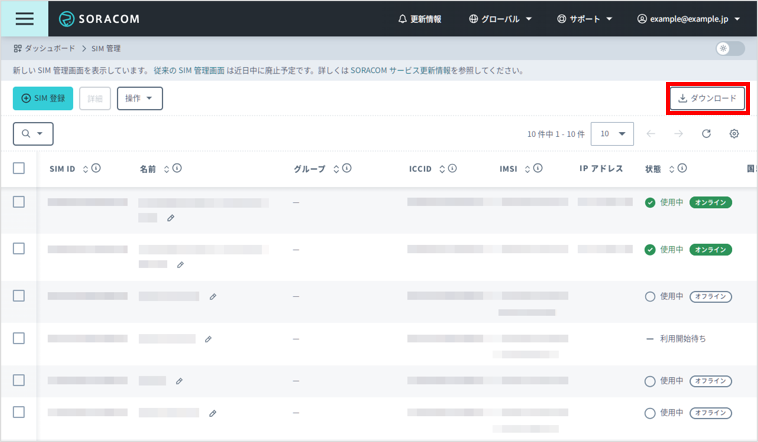
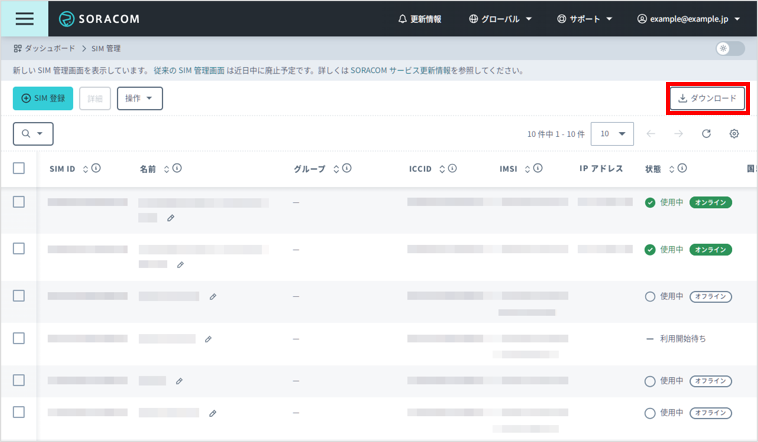
確認画面が表示されます。
をクリックします。
IoT SIM 情報 CSV ファイルがダウンロードされます。Microsoft Excel でインポートするときは、CSV ファイルを Microsoft Excel へインポートするときのヒント を参照してください。
すべての IoT SIM の情報がダウンロードされます
購入日などでフィルタリングすることはできません。以下の画面で IoT SIM の情報をダウンロードすることもできます。
- 発注画面の で、注文ごとの IoT SIM を CSV ファイルでダウンロードできます。詳しくは、ユーザーコンソールに登録した IoT SIM の一覧を確認する を参照してください。
IoT SIM 情報 CSV リファレンス
IoT SIM 情報 CSV のファイル名は、以下のとおりです。
{年月日時分秒 (UTC)}-{オペレーター ID}-subscribers.csv
例: 20230725015946-OP1234567890-subscribers.csv
CSV ファイルに出力される各項目の意味は、以下のとおりです。
| 項目 | 説明 |
|---|---|
simId | SIM ID。 |
iccid | ICCID (Integrated Circuit Card ID)。IoT SIM やバーチャル SIM/Subscriber を識別するための識別子です。 |
imsi | IMSI (International Mobile Subscriber Identity)。 |
msisdn | MSISDN (Mobile Station International Subscriber Directory Number)。バーチャル SIM/Subscriber は MSISDN はありません。 |
serialNumber | 製造番号。IoT SIM の裏面に記載されています。バーチャル SIM/Subscriber は製造番号はありません。 |
ipAddress | SORACOM より割り当てられたプライベート IP アドレス。セッションが「オンライン」のときにのみ出力されます。IP アドレスを利用してデバイスにアクセスする方法について詳しくは、FAQ: IoT SIM で通信しているデバイスに対して外部からアクセスできますか? を参照してください。 |
status |
追加サブスクリプションのステータス。詳しくは、追加サブスクリプションの配信 (OTA) について を参照してください。
|
lastSeen | セッションが「オフライン」の場合に、最後にオンラインだった日時。セッションが「オンライン」の場合は、日時は出力されません。 |
session | IoT SIM のセッションの状態。IoT SIM のセッションについて詳しくは、IoT SIM の通信状況 (セッション) を確認する を参照してください。
|
plan |
|
bundles | データ通信料金に関する契約。一部のサブスクリプションには、バンドルを選択できます。たとえば、plan-D では D-300MB、plan-DU では DU-10GB、DU-50GB、または DU-100GB を選択できます。 |
subscription | サブスクリプション。 |
moduleType | IoT SIM のサイズ。eSIM の場合は embedded が出力されます。 |
speedClass | 速度クラス。詳しくは、IoT SIM の速度クラスを変更する を参照してください。 |
expiryTime | 有効期限 (UNIX 時間 (ミリ秒)。詳しくは、IoT SIM の有効期限とアクションを設定する を参照してください。 |
imeiLock | IMEI ロックを有効化している場合は、紐づけた IMEI が出力されます。詳しくは、IoT SIM に IMEI ロックを設定する を参照してください。 |
terminationEnabled | 解約プロテクション。解約プロテクションを解除するには、解約プロテクションを解除 / 設定する を参照してください。
|
renewalFeeStatusSetTime | 契約更新料の起算日 (UNIX 時間 (ミリ秒))。出力されている場合は、契約更新料の起算日から一定期間が経過すると契約更新料が発生します。出力されていない場合は、契約更新料は発生しません。 |
currentMCC | 現在接続している MCC。(*1) (*3) |
currentMNC | 現在接続している MNC。(*2) (*3) |
previousMCC | 前回接続していた MCC。(*1) (*3) |
previousMNC | 前回接続していた MNC。(*2) (*3) |
| (任意のタグ) | IoT SIM に設定した付加情報 (タグ)。タグについて詳しくは、IoT SIM に付加情報 (タグ) を設定する を参照してください。 |
group:groupId | IoT SIM が所属しているグループの ID。詳しくは、グループ設定 を参照してください。 |
| (グループの任意のタグ) | IoT SIM が所属しているグループに設定した付加情報 (タグ)。グループにタグを設定する操作については、グループの設定を変更する を参照してください。 |
- (*1) MCC (Mobile Country Code) は、国・地域の識別コードです。3 桁の数字が入ります。
- (*2) MNC (Mobile Network Code) は、電気通信事業者の識別コードです。1 ~ 3 桁の数字が入ります。1 桁の場合は、先頭に 0 を追加すると正式な MNC になります。
- (*3) 日本カバレッジ IoT SIM を利用している場合は、通信方式が 2G / 3G のセッション履歴が存在しても基地局に関する情報は取得できません。また、基地局に関する情報 (MCC や MNC など) は、サブスクリプションや利用回線、そのほかの状況によって確認できない場合があります。
IoT SIM の情報をダウンロードして Google Spreadsheet に取り込む
SIM 一覧 CSV ダウンロード(SIM 一覧の取得) は、IoT SIM の一覧を取得する Google Spreadsheet です。当ツールの詳細は SIM 一覧 CSV ダウンロード(SIM 一覧の取得) を参照してください。